문제 해결을 다른 문제, 작업 또는 프로젝트에 수동으로 연결
문제를 전환하지 않고도 문제 해결을 프로젝트, 작업 또는 문제의 해결과 수동으로 연결할 수 있습니다. 이 문제는 사용자가 선택한 프로젝트, 작업 또는 문제의 해결 가능한 개체 중 하나가 됩니다. 이렇게 하면 프로젝트, 작업 또는 문제의 상태가 변경되면 원래 문제의 상태가 변경됩니다.
해결 및 해결 가능한 개체에 대한 자세한 내용은 해결 및 해결 가능한 개체 개요를 참조하십시오.
액세스 요구 사항
| table 0-row-2 1-row-2 2-row-2 3-row-2 layout-auto html-authored no-header | |
|---|---|
| Adobe Workfront 패키지 | 임의 |
| Adobe Workfront 라이선스 |
기여자 이상 요청 이상 |
| 액세스 수준 구성 | 문제, 작업, 프로젝트에 대한 액세스 편집 |
| 개체 권한 |
다른 문제, 작업 또는 프로젝트에 연결하는 문제에 대한 권한 관리 기존 문제에 추가한 문제, 작업 또는 프로젝트에 대한 이상의 권한 보기 |
이 표의 정보에 대한 자세한 내용은 Workfront 설명서의 액세스 요구 사항을 참조하십시오.
전제 조건
시작하기 전에 다음을 수행해야 합니다.
-
다른 문제, 작업 또는 프로젝트의 해결 방법과 연결할 문제가 있습니다.
-
추가 문제, 작업 또는 프로젝트 있음
문제 해결을 다른 문제, 작업 또는 프로젝트의 해결과 연결
-
해결 방법을 다른 문제의 해결 방법이나 작업 또는 프로젝트의 해결 방법과 연결할 문제로 이동합니다.
-
왼쪽 패널에서 문제 세부 정보를 클릭한 다음 개요 영역을 확장합니다.
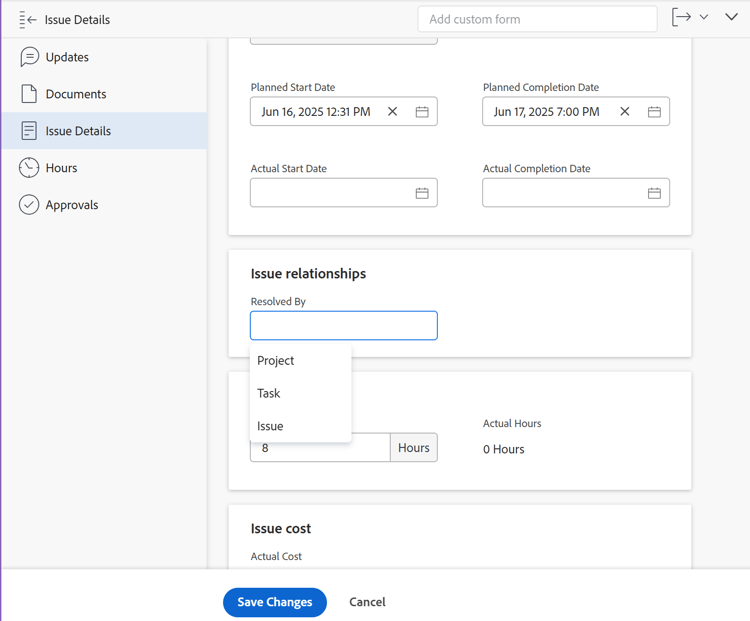
-
해결한 사람 필드를 클릭하고 다음 유형의 해결 개체 중에서 선택합니다.
- 프로젝트
- 작업
- 문제
선택한 객체에 따라 다음 필드가 표시됩니다.
- 프로젝트 해결 중
- 작업 해결 중
- 문제 해결 중
-
프로젝트 해결 중, 작업 또는 문제 필드에 특정 프로젝트, 작업 또는 문제의 이름을 입력한 다음 목록에 나타나면 클릭합니다.
note note NOTE 문제 해결을 문제가 있는 작업 또는 프로젝트에 연결할 수 없습니다. 문제의 작업 또는 프로젝트가 해결 중 작업 또는 해결 중 작업 필드에 표시되지 않습니다. -
변경 내용 저장을 클릭합니다.
원래 문제는 4~5단계에서 선택한 프로젝트, 작업 또는 문제의 해결 가능한 오브젝트가 됩니다. 즉, 해결 개체(연결된 프로젝트, 작업 또는 문제)가 완료되면 원래 문제가 완료됩니다.
note note NOTE 하나의 프로젝트, 작업 또는 문제에 해결 가능한 오브젝트로 여러 문제가 있을 수 있습니다.